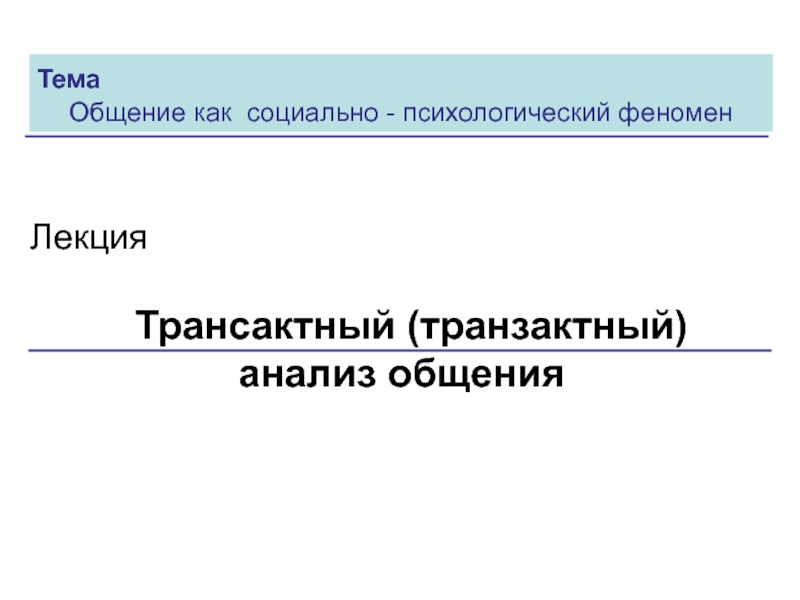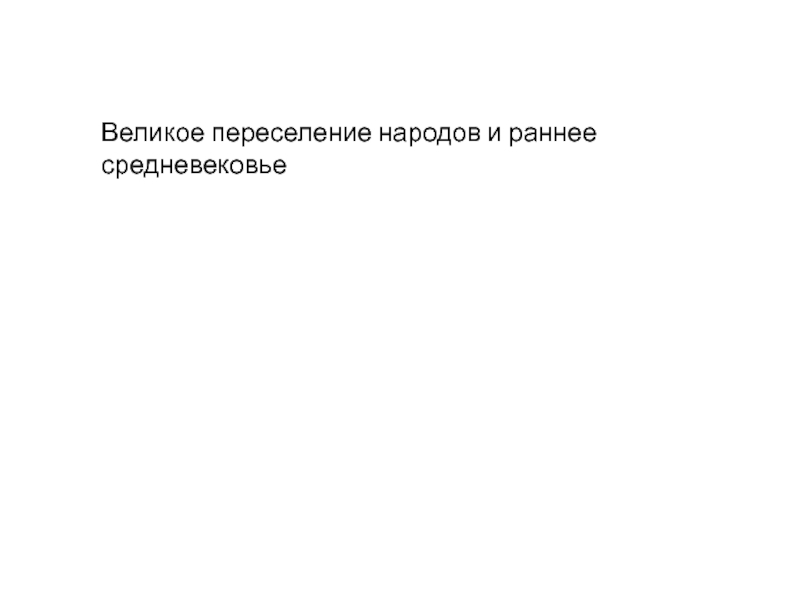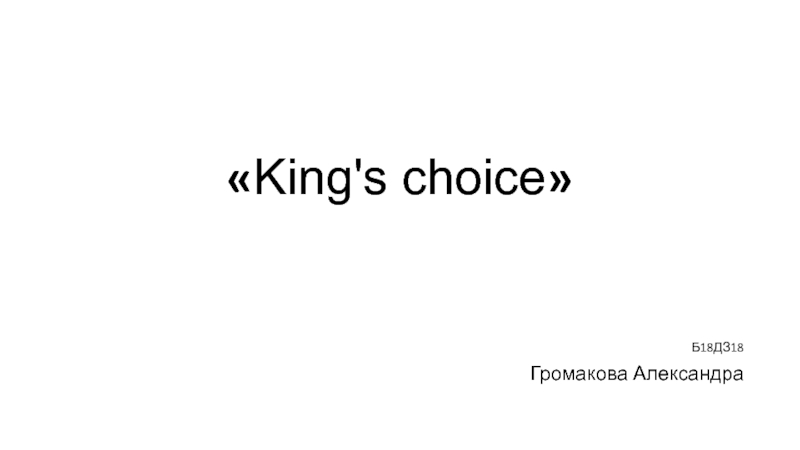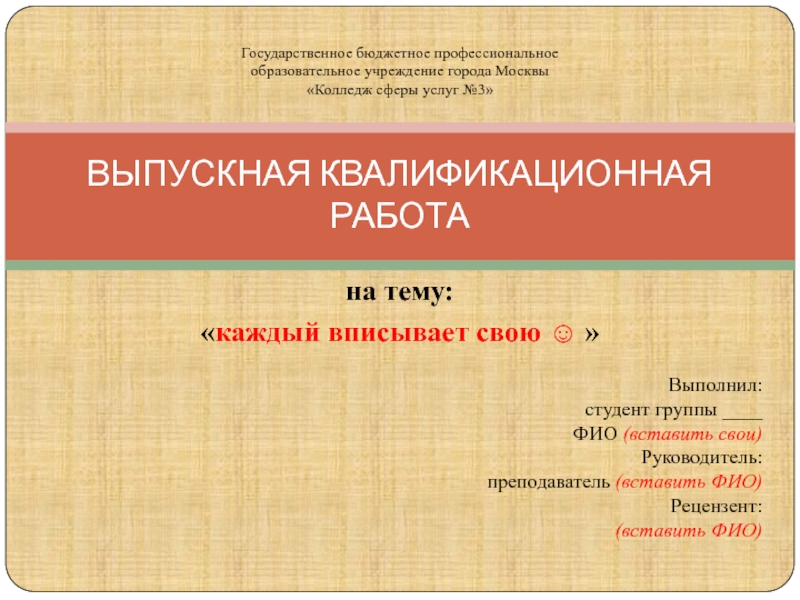Разделы презентаций
- Разное
- Английский язык
- Астрономия
- Алгебра
- Биология
- География
- Геометрия
- Детские презентации
- Информатика
- История
- Литература
- Математика
- Медицина
- Менеджмент
- Музыка
- МХК
- Немецкий язык
- ОБЖ
- Обществознание
- Окружающий мир
- Педагогика
- Русский язык
- Технология
- Физика
- Философия
- Химия
- Шаблоны, картинки для презентаций
- Экология
- Экономика
- Юриспруденция
системы управления проектами и предприятием
Содержание
- 1. системы управления проектами и предприятием
- 2. Основные вопросы: 1. Сетевое планирование 2. Автоматизированные системы управления 3. Управление по ключевым точкам .
- 3. СЕТЕВОЕ ПЛАНИРОВАНИЕ.
- 4. СЕТЕВОЕ ПЛАНИРОВАНИЕСетевой граф
- 5. Условные обозначения при построении графа работы на дугах/СобытиеРабота или операцияФиктивная работаИнформация для построения сетевого графа
- 6. Nota bene!Правило обозначения работ. Фиктивная работаВ сетевом
- 7. Nota bene!Правило запрещения «тупиков»В сетевом графике не
- 8. Nota bene!Правило запрещения необеспеченных событий В сетевом
- 9. Особенности построения сетевых графиков в MS Word
- 10. Особенности построения сетевых графиков в MS Word
- 11. Обозначения на сетевых графиках в MS Word
- 12. Обозначения на сетевых графиках в MS Word
- 13. РЕШЕНИЕ ЗАДАЧЗадача 1 .Для варианта сетевого графика,
- 14. РЕШЕНИЕ ЗАДАЧ .7123456АВСЕDF1д.2д.7д.1д.1д.1д.02237847876055000333043
- 15. РЕШЕНИЕ ЗАДАЧКритический путь (ключевые работы)= E-F .7123456АВСЕDF1д.2д.7д.1д.1д.1д.02237847876055000333043Критический путь (продолжительность проекта)= 8 дней
- 16. Диаграмма ганта
- 17. .СЕТЕВОЕ И КАЛЕНДАРНОЕ ПЛАНИРОВАНИЕ ДОПОЛНЯЮТ ДРУГ ДРУГА.В
- 18. ПРЕИМУЩЕСТВА СЕТЕВОГО ПЛАНИРОВАНИЯпозволяют планировать не только ход
- 19. РЕШЕНИЕ ЗАДАЧЗадача 2 .Для варианта сетевого графика,
- 20. РЕШЕНИЕ ЗАДАЧЗадача 3 Для варианта сетевого графика,
- 21. УРОВНИ ОТВЕТСТВЕННОСТИ (УПРАВЛЕНИЯ)
- 22. ..
- 23. работА с системой Адванта.
- 24. Адванта Группwww.advanta-group.ru
- 25. Компания Адванта Груп выпустила новую версию системы
- 26. Как осуществляется доступ в системуВход в систему
- 27. Вход в вашу персональную базу возможен по логинам
- 28. НАЧАЛО РАБОТЫ в СИСТЕМЕШаг 1. Добавьте пользователей
- 29. Войдите в раздел Команда > Лица Добавьте ваших сотрудников в систему
- 30. Переименуйте Группы пользователей или создайте новые Войдите в раздел Команда > Оргструктура
- 31. Загрузите пользователей группы из списка Excel
- 32. Шаг 2. Создайте проект
- 33. Добавьте проекты в систему
- 34. Войдите в раздел Организация > Дерево проектовСоздайте или переименуйте папку для хранения проектов
- 35. Так выглядит заполненный паспорт проекта
- 36. Разделы меню, в которых собрана вся информация
- 37. Шаг 3. Запустите контроль сроков задач
- 38. Из паспорта проекта перейдите в раздел «Гантт»
- 39. Сформируйте план проекта в Диаграмме Гантта
- 40. 1. Создайте иерархическую структуру всех задач проекта2.
- 41. Назначьте ответственного за результат задачи
- 42. Исполнитель принимает назначение на задачуИсполнитель получает уведомление о назначении
- 43. Исполнитель начинает задачу и отмечает прогресс в процентах
- 44. Исполнитель сообщает о готовности задачи
- 45. Руководитель получает уведомление о готовности задачи Руководитель принимает завершенную задачу
- 46. Задача закрыта
- 47. Отправьте запрос руководителю проектаЗапустите контроль сроков через заполнение Форм отчетности
- 48. Исполнитель получает запрос на заполнение формы отчетаТаймер отсчитывает время на предоставление отчета
- 49. Исполнитель заполняет форму отчета
- 50. Контролируйте сроки проектов с помощью отчета о статусе проектов
- 51. Шаг 4. Запустите коммуникации
- 52. Коммуникации рабочей группы проекта осуществляются в Дискуссиях
- 53. Шаг 5. Организуйте работу с документами
- 54. Добавьте в проект все ключевые документы
- 55. Используйте дискуссии для обсуждения документов в ходе их разработки
- 56. Название дискуссии соответствует названию документаУчастники обсуждения и статусы их ответов
- 57. Используйте согласования, чтобы организовать утверждение документов
- 58. Документ может быть отправлен на согласование сотрудникам (параллельное или последовательное)
- 59. Инициатор согласования и сам документУчастники согласования и статус ответаОбласть ответа согласователя
- 60. Согласовали получают запрос ответа на свою Домашнюю страницу в системе
- 61. Запустите процесс регистрации входящих документов
- 62. Входящие документы регистрируются в Журнале контроля документов компании
- 63. Шаг 6. Запустите работу по поручениям и текущей деятельности
- 64. Создайте дерево папок для работы с поручениями
- 65. Папки совещаний и поручений по проектуПапка поручений и совещаний по текущей деятельности
- 66. Планируйте совещания в Календаре
- 67. Пригласите участников совещания
- 68. Шаг 7. Организуйте контроль продаж
- 69. Создайте дерево всех контрагентов, с которыми работаете
- 70. Папки с потенциальными и существующими контрагентамиПереход на карточку контрагента
- 71. Заполните карточку контрагента
- 72. Заполните ключевую информация о контрагентеЗаполните Список контактов
- 73. Планируйте звонки и встречи с контрагентами в Календаре
- 74. Создавайте сделки с контрагентамиПереход на карточку сделки
- 75. Заполните Карточку сделки
- 76. Ключевая информация о сделке, включая вероятность продажиЖизненный цикл сделки
- 77. Заполните прогноз поступлений по сделке с задержкой относительно даты закрытия сделки
- 78. Смотрите Отчет по прогнозу продаж с учетом вероятности сделок
- 79. Фактпоступленийпо договорамПрогноз продажс учетом вероятностей сделокПлан поступленийпо договорам
- 80. Другие ПП для управления бизнеесом
- 81. https://www.bitrix24.ru/Другие ПП для управления бизнеесом
- 82. ОТВЕТЬТЕ НА ВОПРОС:Какие функции выполняет АДВАНТА?Поясните ваш
- 83. УПРАВЛЕНИЕ ПРОЕКТАМИ ПО КЛЮЧЕВЫМ ТОЧКАМ .
- 84. Слайд 84
- 85. Слайд 85
- 86. Слайд 86
- 87. Слайд 87
- 88. Слайд 88
- 89. Слайд 89
- 90. Слайд 90
- 91. ПРИЧИНЫ СРЫВА
- 92. Скачать презентанцию
Слайды и текст этой презентации
Слайд 2Основные вопросы: 1. Сетевое планирование 2. Автоматизированные системы управления 3. Управление по ключевым
точкам
Слайд 5Условные обозначения при построении графа работы на дугах
/
Событие
Работа или операция
Фиктивная
работа
Информация для построения сетевого графа
Слайд 6Nota bene!
Правило обозначения работ. Фиктивная работа
В сетевом графике между двумя
смежными событиями может проходить только одна стрелка. Поэтому, когда две
и более работы выходят из одного и того же события, выполняются параллельно и заканчиваются одним и тем же событием, при расчете модели невозможно определить параметры этих работ. Тогда вводится обозначение фиктивной, несуществующей работы (см. между 2 и 3 событиями) и обозначается пунктирной линией. Она не имеет обозначения и ее длительность равна нулю - ведь, ее нет.На графиках обозначено 1,2,3,4- событие а, б, в-работа.
Слайд 7Nota bene!
Правило запрещения «тупиков»
В сетевом графике не должно быть событий
(«тупиков»), из которых не выходит какая-либо работа, за исключением завершающего
события сети. Например, событие 3 - тупиковое, означающее, что введены лишние работы или имеется ошибка в технологии выполнения работ.Слайд 8Nota bene!
Правило запрещения необеспеченных событий
В сетевом графике не должно
быть событий, кроме начального, в которые не входит ни одной
работы. Например, работа «а» на представленном ниже графике, не будет выполнена, так как событию 3 не предшествует ни одной работы (не заданы исходные условия для начала этой работы).Слайд 11Обозначения на сетевых графиках
в MS Word
Расчёты в узлах (событиях)
Раннее начало
события
max при нескольких входах работ в это событие
Позднее окончание события
min
при нескольких выходов работ из событияПорядковый номер события
Резерв времени
/разница между поздним началом и ранним окончание/
Показывает на сколько временных периодов могут быть отложены работы связанные с данным событием.
Слайд 12Обозначения на сетевых графиках
в MS Word
Расчёты в узлах (событиях)
Раннее начало
события
max при нескольких входах работ в это событие
Позднее окончание события
min
при нескольких выходов работ из событияПорядковый номер события
Резерв времени
/разница между поздним началом и ранним окончание/
Показывает на сколько временных периодов могут быть отложены работы связанные с данным событием.
4
11
19
8
Слайд 13РЕШЕНИЕ ЗАДАЧ
Задача 1
.
Для варианта сетевого графика, представленного ниже:
Составьте таблицу с
указанием кода работы, непосредственного предшественника и продолжительность работ (время продолжительности
работ указано в днях).Рассчитайте временные характеристики сетевого графа: определите продолжительность проекта и критический путь.
Рисунок 1 – Сетевой график 1
7
7 дней
Слайд 15РЕШЕНИЕ ЗАДАЧ
Критический путь (ключевые работы)= E-F
.
7
1
2
3
4
5
6
А
В
С
Е
D
F
1д.
2д.
7д.
1д.
1д.
1д.
0
2
2
3
7
8
4
7
8
7
6
0
5
5
0
0
0
3
3
3
0
4
3
Критический путь (продолжительность проекта)=
8 дней
Слайд 17.
СЕТЕВОЕ И КАЛЕНДАРНОЕ ПЛАНИРОВАНИЕ ДОПОЛНЯЮТ ДРУГ ДРУГА.
В современном проектном управлении
оба метода являются основными инструментами планирования и контроля.
Слайд 18ПРЕИМУЩЕСТВА СЕТЕВОГО ПЛАНИРОВАНИЯ
позволяют планировать не только ход реализации каждой отдельной
работы по проекту, но также обеспечивают взаимную увязку всех таких
работ, благодаря чему обеспечивается возможность быстрой координации хода выполнения всего проекта в целом;сетевые графики позволяют оценивать изменения хода реализации всего проекта при изменении условий выполнения каждой из входящих в его структуру работ;
сетевые модели легко поддаются формализованному описанию, благодаря чему обеспечивается возможность быстрого пересчета их основных параметров с помощью средств вычислительной техники;
сетевые модели обеспечивают возможность своего агрегирования и детализации, благодаря чему могут использоваться для контроля результатов реализации проекта менеджерами любого иерархического уровня;
сетевые модели во всем сложном комплексе работ по проекту позволяют точно выделить наиболее критические работы, т. е. такие операции, сбои в выполнении которых могут немедленно вызвать нежелательные отклонения результатов проекта в целом
Из предыдущей лекции
Слайд 19РЕШЕНИЕ ЗАДАЧ
Задача 2
.
Для варианта сетевого графика, представленного ниже:
Составьте таблицу с
указанием кода работы, непосредственного предшественника и продолжительность работ (время продолжительности
работ указано в днях).Рассчитайте временные характеристики сетевого графа: определите продолжительность проекта и критический путь.
Определите, какие работы имеют резервы времени и какой в днях.
Постройте диаграмму Ганта.
Запишите выводы.
Рисунок 2 – Сетевой график 2
Слайд 20РЕШЕНИЕ ЗАДАЧ
Задача 3
Для варианта сетевого графика, представленного ниже:
Составьте таблицу с
указанием кода работы, непосредственного предшественника и продолжительность работ (время продолжительности
работ указано в днях).Рассчитайте временные характеристики сетевого графа: определите продолжительность проекта и критический путь.
Определите, какие работы имеют резервы времени и какой в днях.
Постройте диаграмму Ганта.
Запишите выводы.
Слайд 25Компания Адванта Груп выпустила новую версию системы управления бизнесом Адванта
2.0 Теперь это - система управления бизнесом, или даже система управления
развитием бизнеса. Работа в системе осуществляется на пяти уровнях: МОЯ РАБОТА -> КОМАНДА -> ОРГАНИЗАЦИЯ -> СТРАТЕГИЯ -> ВИДЕНИЕ. Таким образом, руководитель может использовать систему как для планирования рабочего дня, так и для формирования целей компании.
Слайд 26Как осуществляется доступ в систему
Вход в систему осуществляется через интернет
с любого устройства
Каждый пользователь получает свою персональную учетную запись
Рабочие места
для сотрудников можно создавать бесплатно в неограниченном количествеДля запуска используйте ссылку, которую Вам даст Ваш персональный менеджер Адванта Консалтинг